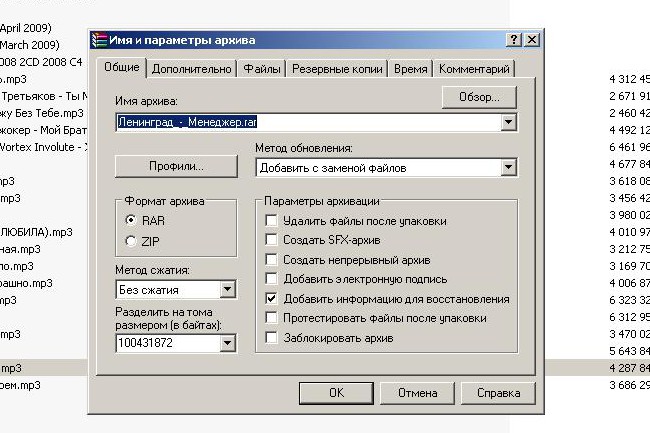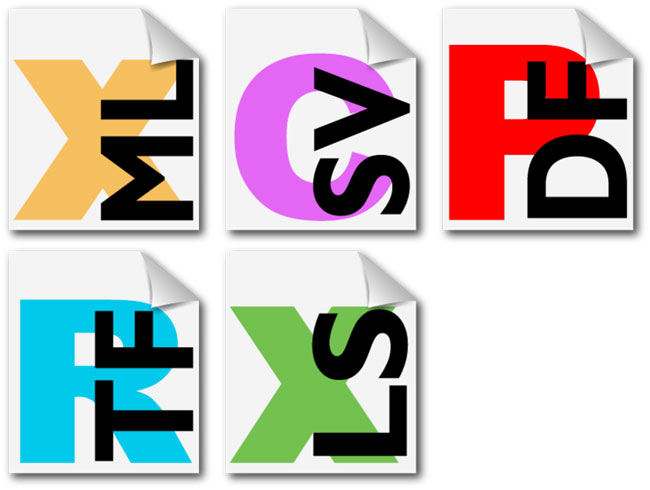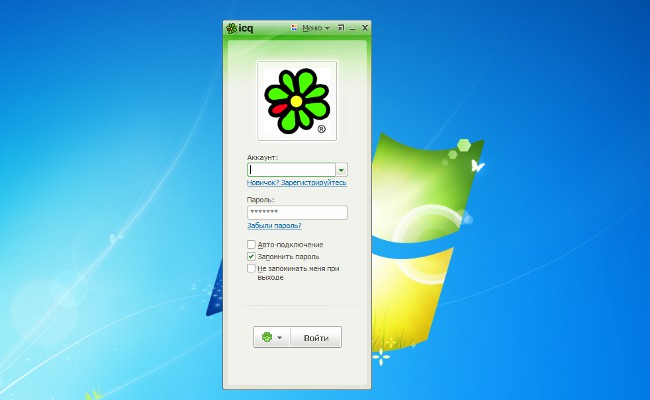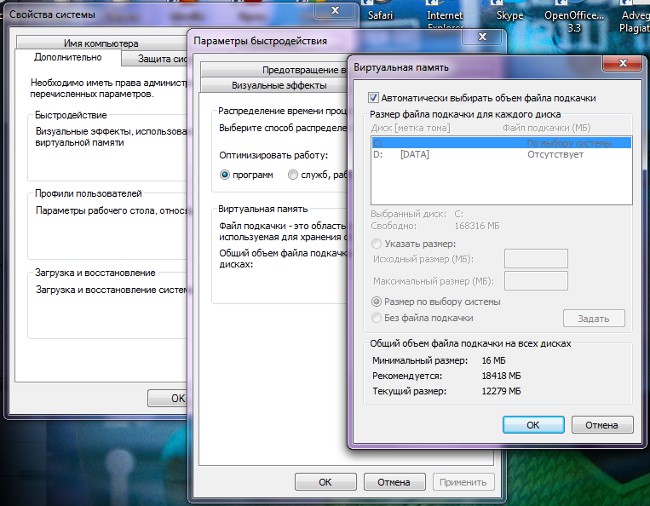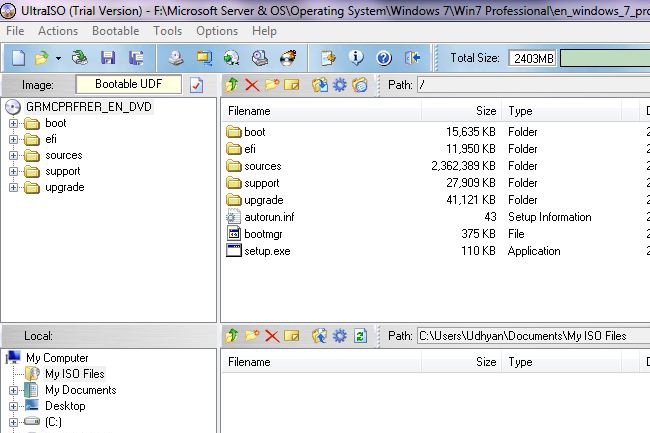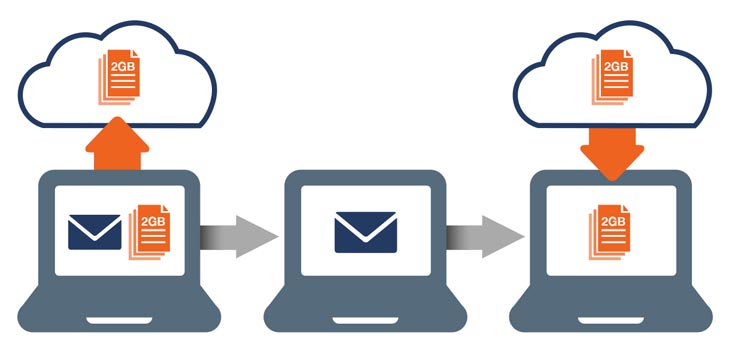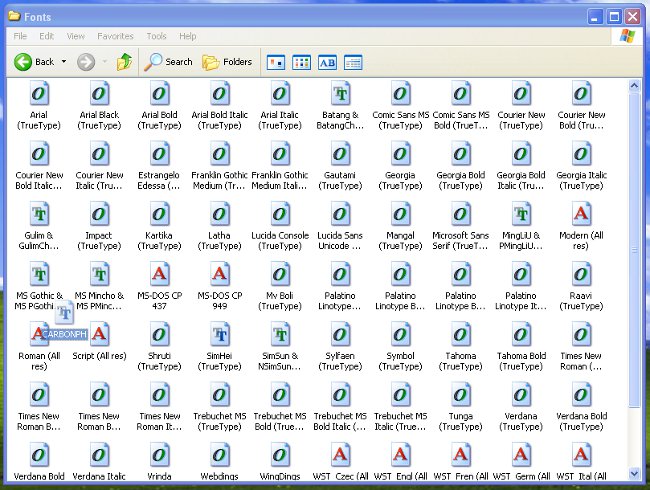Kuinka jakaa tiedosto osiin

Tilanne, kun haluat jakaa tiedoston useisiinosia, syntyy melko usein. Syyt voivat olla massa: vaikeuksia lähettämällä sähköpostilla, kirjoittamalla levylle tai USB-muistitikulle, jossa on rajoitetusti tilaa ja niin edelleen. Tässä artikkelissa, miten jaetaan tiedosto osittain.
Tämän toimenpiteen suorittamiseksi tarvitsemme WinRAR-arkisto. Osioinnin ydin on luoda useita volyymeja arkistosta. Suorita WinRAR-ohjelma ja vedä haluamasi tiedosto arkistoikkunaan. Voit myös käyttää painiketta "Lisää", joka sijaitsee ohjelman päävalikossa. Avaa valintaikkuna, jossa sinun on napsautettava painiketta "Overview", valitse arkistoitava tiedosto ja paina painiketta "Avaa".
Avaa haluamasi tiedosto avaamalla komento «Lisää tiedostoja arkistoon». Näyttöön tulee valintaikkuna eri arkistointivaihtoehtojen asettamiseksi. Etsi pudotusvalikko, jonka päälle tulee merkintä "Jakaa tilavuus kooltaan". Standardivaihtoehtojen joukossa on mahdollisuusjaetaan CD-levyihin ja DVD-levyihin. Lisäksi voit antaa mukautetun arvon yhden tilavuuden koosta. Jos esimerkiksi haluat lähettää tiedoston sähköpostitse, määritettäessäsi kokoa kannattaa keskittyä liitteiden maksimikokoon, joka tarjoaa postipalvelua.
Tarvittaessa voit asettaa salasanan luodun arkiston purkamiseen. Voit tehdä tämän valitsemalla välilehden asetusten valintaikkunassa "Advanced" ja napsauta painiketta "Aseta salasana". Keksi ja anna salasana kahdesti. Napsauta sitten painiketta «OK».
Jotta tiedosto jaetaan osiksi, Kun olet määrittänyt kaikki tarvittavat asetukset, napsauta "OK" -painiketta varmuuskopiointiasetukset -ikkunassa. Tiedoston jakamista koskeva menettely alkaa.
Sinun on myös kerrottava, miten useita tiloja tehdä uudelleen yksi tiedosto. Voit tehdä tämän asettamalla kaikki äänitiedostot yhdelle kansioon. Napsauta hiiren kakkospainikkeella ensimmäistä äänenvoimakkuutta (tämän tiedoston otsikon lopussa «Part1»). Valitse näkyviin tulevasta kontekstivalikosta "Poista". Se purkaa ja yhdistää kaikki tiedostot yhteen tiedostoon.
WinRAR-arkistointiohjelmisto voi olla mitä tahansa tiedostoa. On kuitenkin olemassa tilanteita, joissa osiointi ei saisi sisältää arkistointia. yleensä Arkistointia ei käytetä video-, audio-, PDF-tiedostoille.
Videotiedostojen jakamiseen tarvitaan VirtualDub-ohjelma tai jokin muu toimittaja, joka kykenee työskentelemäänvideo. VirtualDub-sovelluksessa, ennen kuin aloitat videon jakamisen, muista ottaa kopiointitila käyttöön muuttamatta ääni- ja videovirtaa. Tämän jälkeen voit aloittaa videon suoraan leikkaamisen. Video voidaan jakaa mihin tahansa kestoon. Sama koskee äänitiedostoja. Tarvitset erityinen editori, esimerkiksi mp3DirectCut, joka jakautuu täysin maksutta.
Jos haluat tehdä samanlaisia toimenpiteitä PDF-tiedostoilla, voit käyttää Adobe Reader -ohjelmaa. Sovelluksen käyttöliittymä on melko yksinkertainen ja ymmärrettävä. On kuitenkin huomattava, että voit työskennellä vain niillä PDF-tiedostoilla, joissa ei ole suojausta muokkaamisesta.
Kuten voitte nähdä, jakaa tiedosto osiinaivan yksinkertaisesti. Tämän menettelyn ansiosta voit helposti lähettää erilaisia tietoja sähköpostitse tai levittää ns. Tiedostonjakoon, jossa on rajoitettu latausten määrä.